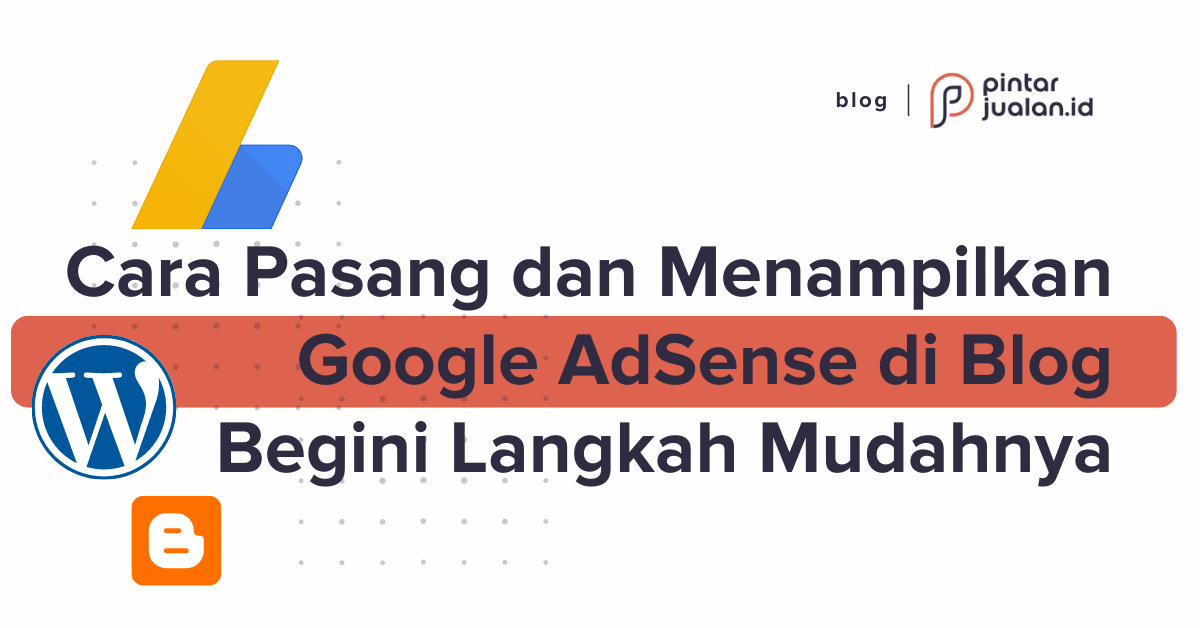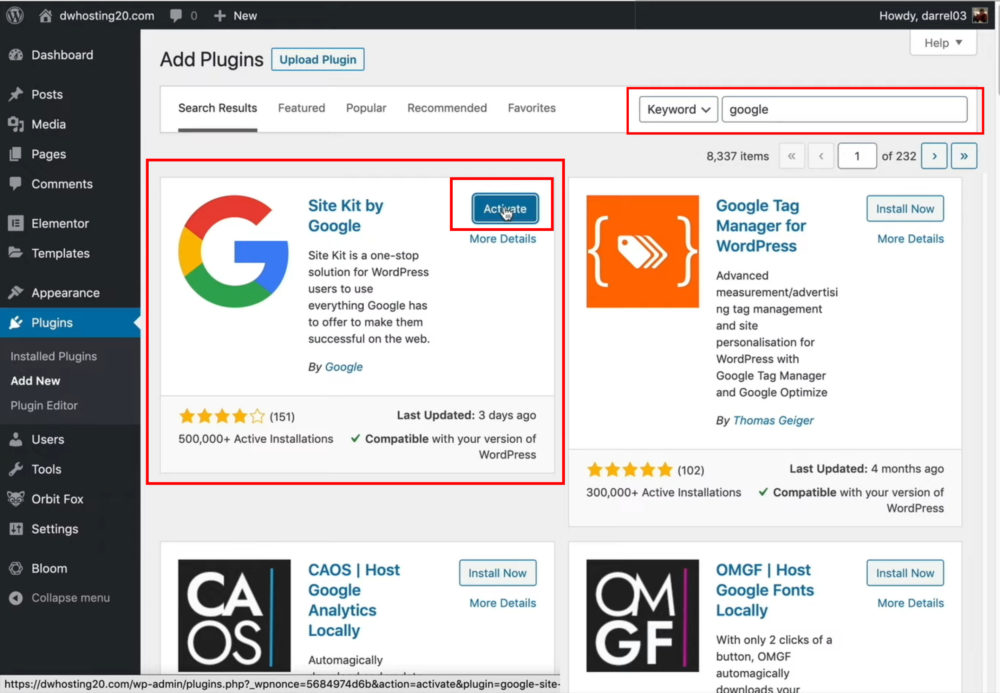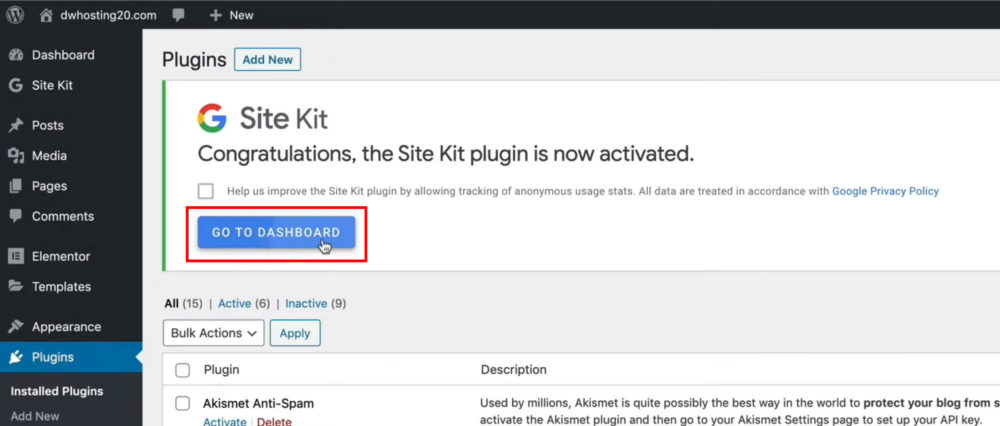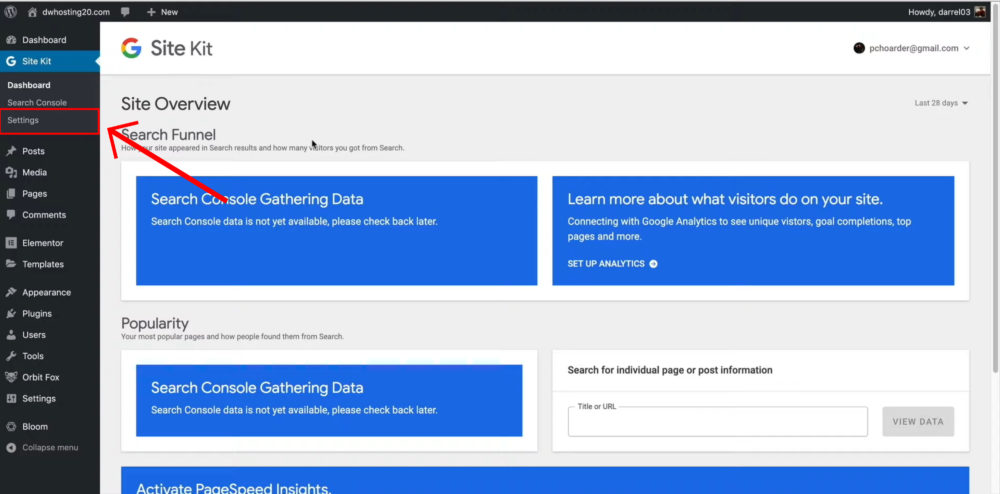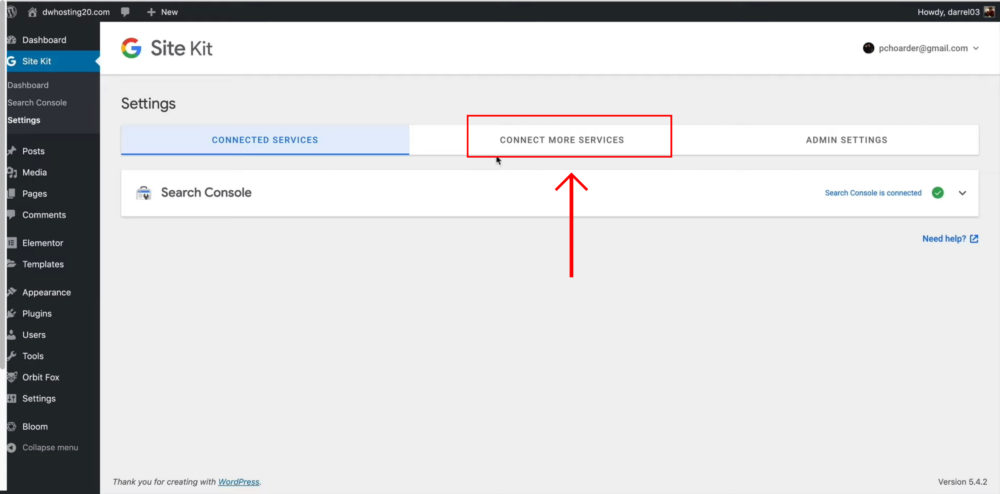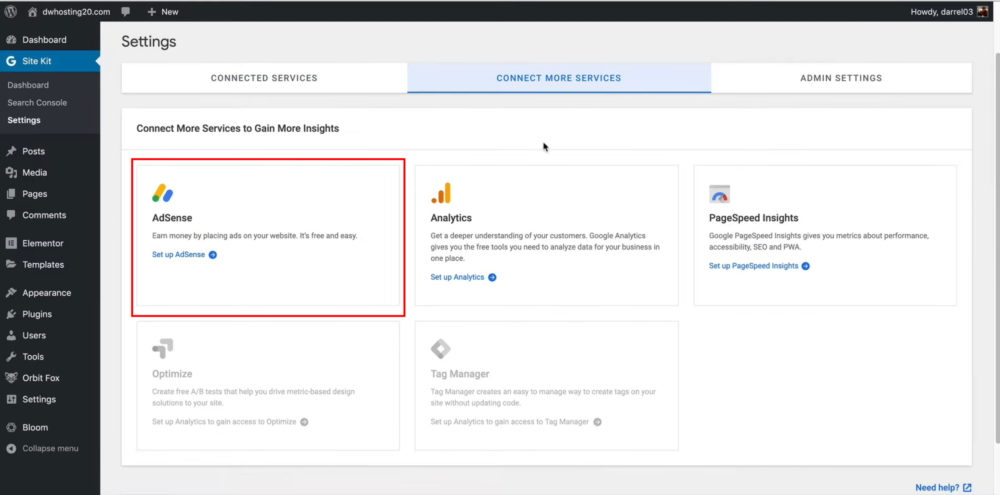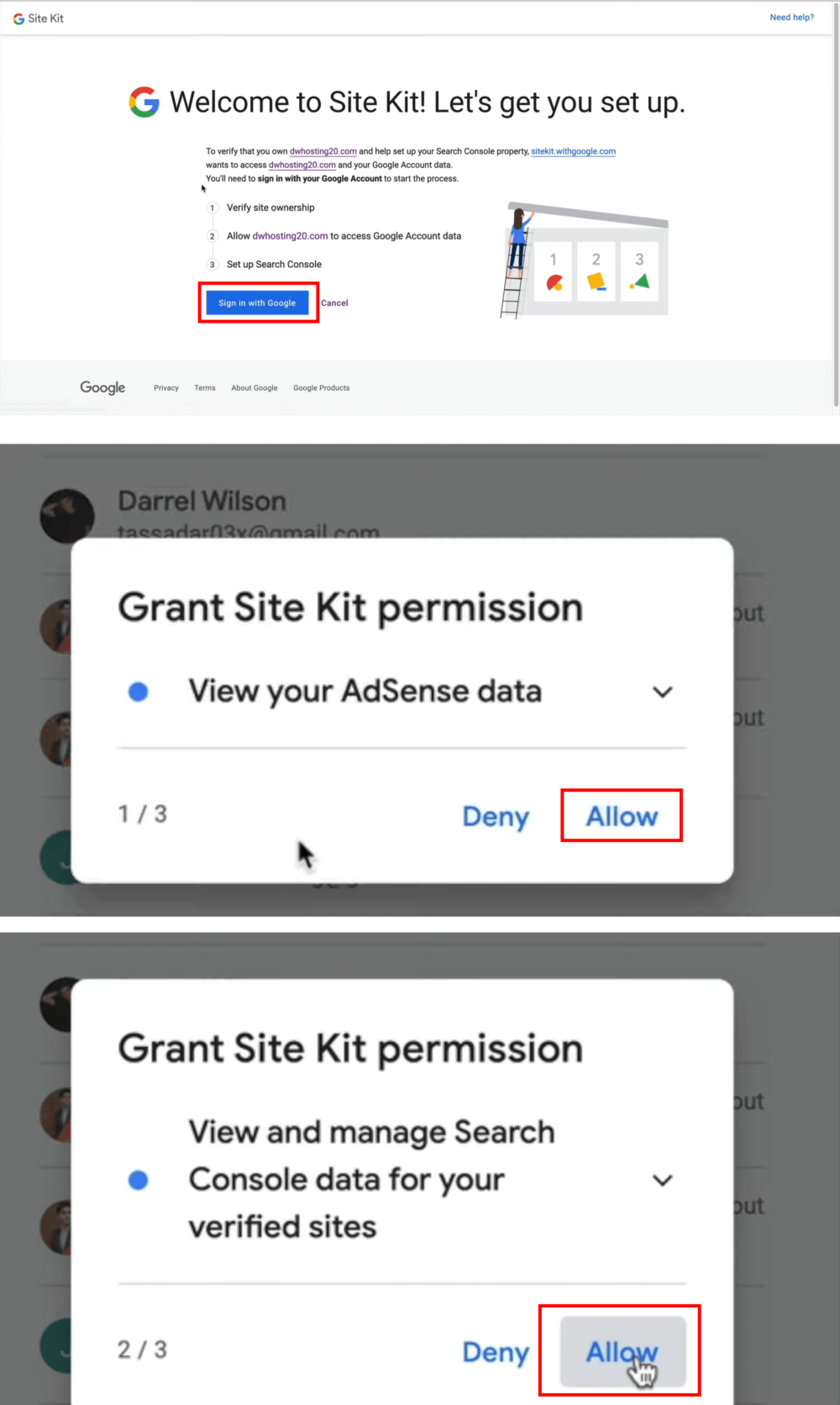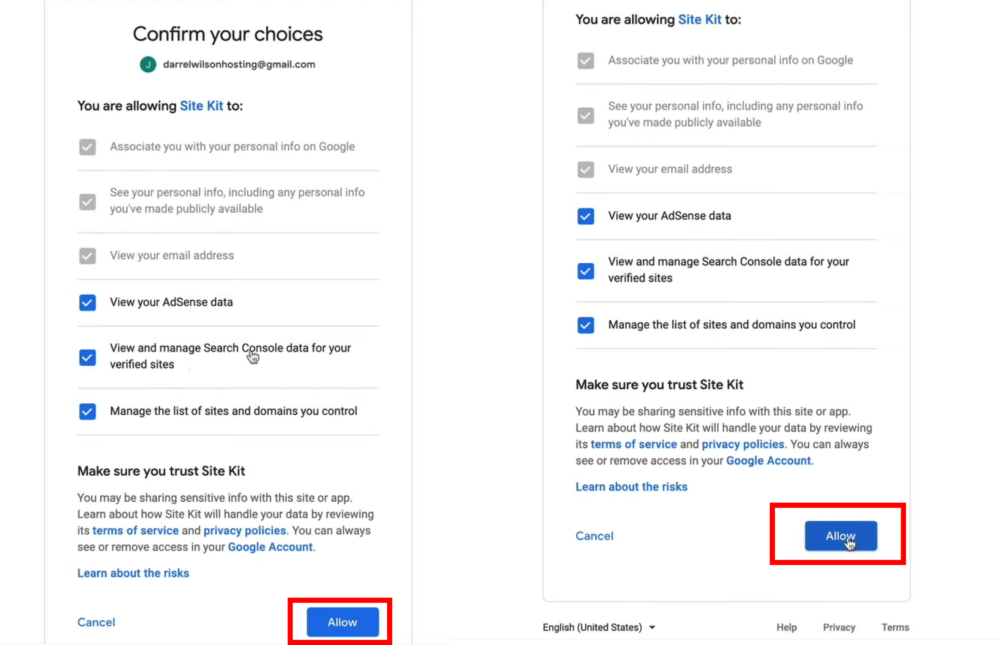ADVERTISEMENTS
Tapi sekali lagi kami ingatkan, plugin ini bisa digunakan kalau situs sudah upgrade ke domain atau sudah hosting, ya. Baiklah, bagaimana cara memasukkan AdSense ke sebuah website dengan Google Site Kit? ini dia caranya
ADVERTISEMENTS
Langkah Pertama: Pasang Plugin Google Site Kit
Temukan plugin Google Site Kit di WordPress, kemudian pasang dan aktivasi.
- Masuk ke WordPress
- Buka menu plugin
- Temukan “Google Site Kit” > pasang > “activate”

ADVERTISEMENTS
Langkah Kedua: Set Up Google Site Kit supaya terhubung dengan AdSense
Hubungkan Google Site Kit dengan AdSense, ini membutuhkan berbagai izin akses yang harus diberikan.
- Activate Google Site kit
- Masuk ke Dashboard Google site kit

- Buka menu “setting” di panel kiri

- Di setting, klik “Connect More Services“

- Pilih menu AdSense

- Kamu akan diarahkan untuk menyetel AdSense di Plugin Google Site Kit
Di sini, kamu perlu memberikan izin Site Kit untuk mengakses berbagai data di Google AdSense

- Setelah selesai, Google Site Kit akan secara otomatis memasang iklan di blogmu.
jadi, tidak perlu copy paste code seperti cara di atas.
Langkah Ketiga: Centang Kotak di Google AdSense
Cara memasang Google AdSense di WordPress dengan Google Site Kit yang terakhir, masuk ke Google AdSense, kemudian centang kotak kalau kamu sudah menambahkan kode ke situsmu.
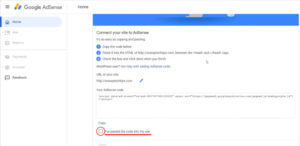
Selesai, dengan cara ini, kamu tidak berurusan dengan kode HTML. Google Site kit secara otomatis akan memasangkan kode html di header situsmu.
Begitulah cara memasang Google AdSense di website sesuai yang diceritakan akun YouTube Darrel Wilson.
ADVERTISEMENTS
Cara Pasang AdSense di Blog Blogspot
Apakah BlogSpot bisa daftar AdSense? Bisa, justru menambah Google AdSense di Blog blogspot bisa lebih mudah, sesederhana menambahkan widget ke tampilan blog.
Selain WordPress, blogger juga adalah salah satu platform yang banyak digunakan untuk mebuat blog gratis. Selani itu, bisa juga upgrade menggunakan domain berbayar. Lalu, bagaiaman cara pasang dan menampilkan Google AdSense di Blogger?
Ini dia caranya.
ADVERTISEMENTS
Langkah Pertama: Mendaftar AdSense
- Login ke blogger
- Di sebelah kiri di bagian atas halmaan, pilih blog
- Buka menu sebelah kiri > penghasilan > buat akun AdSense
- Gunakan email yan terkait dengan akunmu
- Isi formulir dan buat akun AdSense
- Masukkan informasi seperti detail pembayaran dan verifikasi nomor telepon
ADVERTISEMENTS
Langkah Kedua: Menampilkan Iklan
Baca Juga
- Masuk ke blogger
- Pilih blog yang ingin ditambahkan iklan
- Masuk ke Tata Letak
- Klik “Tambahkan Gadget” di tempat yang mau dipasang iklan.
ini bisa di antara postingan, di kolom, dan lain-lain
Begitulah cara pasang dan menampilkan Google AdSense di Blogspot seperti yang sudah dibagikan Google di situs support nya.
Syarat pasang Google Adsense
Untuk bisa memasang iklan di blog website, ada beberapa hal yang harus dipenuhi. Syarat Google AdSense Blogger maupun WordPress ini di antaranya.
1. Konten Original, autentik, dan menarik
Jangan gunakan konten copy paste
2. Pengguna berusia minimal 18 tahun
Jika masih di bawah umur tersebut, harus dalam pendampingan orang tua.
3. Konten mematuhi kebijakan program AdSense
Ada beberapa kebijkan program AdSense, seperti aturan konten dan bagaimana mendapatkan traffic
4. Memiliki kanal media yang bisa dimonetisasi
Bissa gunakan situs blog berbasis WordPress, Blogger, atau Vlog Youtube
5. Khusus WordPress, upgrade paket atau sudah menggunakan jasa hosting
WordPress versi gratis tidak bisa mengubah kode script headernya maupun menambah plugin Google Site Kit
Penutup
Begitulah cara memasang iklan di blog yang menghasilkan uang. Ini bisa jadi investasi yang akan menghasilkan uang di masa depan.
Tapi, kenapa Google AdSense Tidak Muncul di Blog? Salah satu penyebab paling banyak terjadi iklan tidak muncul adalah karena adanya adblocker browser yang aktif. Tidak hanya iklan dari Google, iklan dari penyedia lain pun juga ikut terblokir.
Sekarang, kamu sudah tahu kan cara pasang dan menampilkan Google AdSense di blog? Dengan selalu konsisten membuat konten berkualitas, traffic bisa meningkat, keuntungan semakin melesat.
Sampai di sini dulu artikel kami kali ini. Sampai bertemu di artikel PintarJualan berikutnya ya.